Accedere ai file di backup non è sempre semplice. Sebbene sia possibile ripristinare il backup sul dispositivo per recuperare i messaggi di WhatsApp, leggere direttamente il backup di WhatsApp su Google Drive può risultare complicato. Se ti stai chiedendo come trovare il backup di WhatsApp su Google Drive e visualizzarne il contenuto, in questo articolo esploreremo alcune soluzioni utili.
Tabella dei contenuti [Nascondere]
È possibile leggere direttamente il backup di WhatsApp su Google Drive?
Non è possibile leggere direttamente i backup di WhatsApp su Google Drive semplicemente perché WhatsApp chat esegue il backup in Google Drive con crittografia end-to-end. Pertanto, il modo migliore per leggere il backup sarebbe ripristinarlo sul dispositivo e leggerlo su un dispositivo Android o iOS.
Segui questi passaggi per trovare la posizione del backup di WhatsApp su Google Drive!
Anche se non è possibile leggere direttamente il backup di WhatsApp su Google Drive, puoi seguire questi passaggi per trovare la posizione del backup su Google Drive.
Passo 1 : Vai sul sito ufficiale di Google Drive, quindi clicca sull'icona dell'ingranaggio (Impostazioni) in alto a destra > "Impostazioni" > "Gestisci applicazioni".
Passo 2 : Trova l'icona di WhatsApp, quindi clicca su "Opzioni" sulla destra.
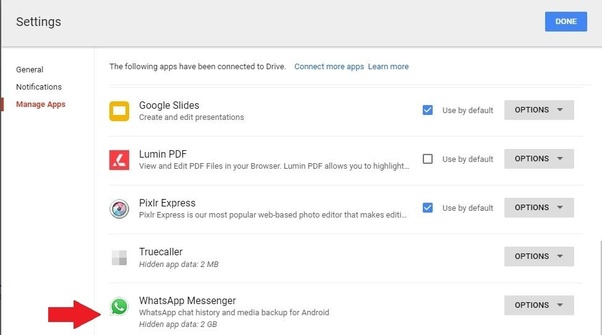
A questo punto, potrai trovare il file di backup di WhatsApp su Google Drive e avrai anche la possibilità di scaricarlo o eliminarlo. Tuttavia, leggere i dati contenuti nel backup non è un'operazione semplice. In questi casi, ti consigliamo di utilizzare alcuni strumenti e metodi per riuscire ad accedere a queste informazioni importanti.
Leggere il backup di WhatsApp su Google Drive con un clic dal computer
Se non ricordi quali dati hai salvato nel backup e desideri visualizzarli direttamente sul computer, ti consigliamo vivamente di utilizzare iMyFone iTransor for WhatsApp, un potente strumento professionale per il trasferimento dei dati di WhatsApp.
Con questo software, puoi facilmente visualizzare in anteprima i backup di WhatsApp archiviati su Google Drive e persino esportare i dati di WhatsApp direttamente sul tuo computer per una gestione più sicura ed efficace.
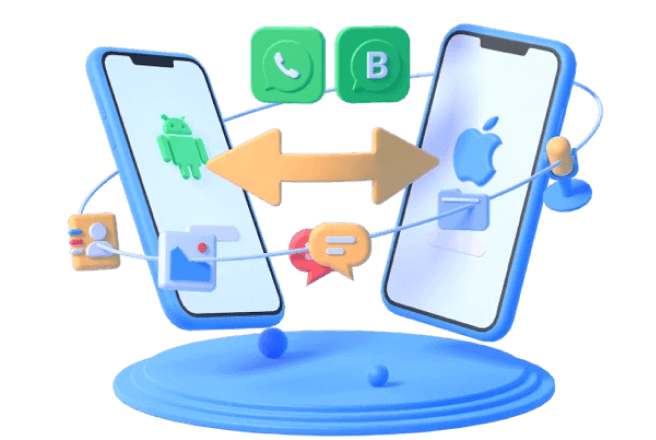
Caratteristiche principali:
- Può trasferire direttamente i dati di WhatsApp da Android a iPhone.
- Supporta la visualizzazione in anteprima di diversi tipi di file di backup di WhatsApp su Google Drive, inclusi chat, immagini, video, messaggi vocali, contatti e documenti.
- Leggi facilmente i backup di WhatsApp su Google Drive e esporta le chat di WhatsApp in PDF con pochi clic.
- Puoi salvare più backup di WhatsApp su Google Drive senza sovrascrivere i dati esistenti.
4 semplici passi per trovare e visualizzare i backup di WhatsApp in Google Drive con iTransor per WhatsApp
Passo 1. Nella homepage di iTransor for WhatsApp, fai clic su Ripristina/Esporta > Importa backup da Google Drive.
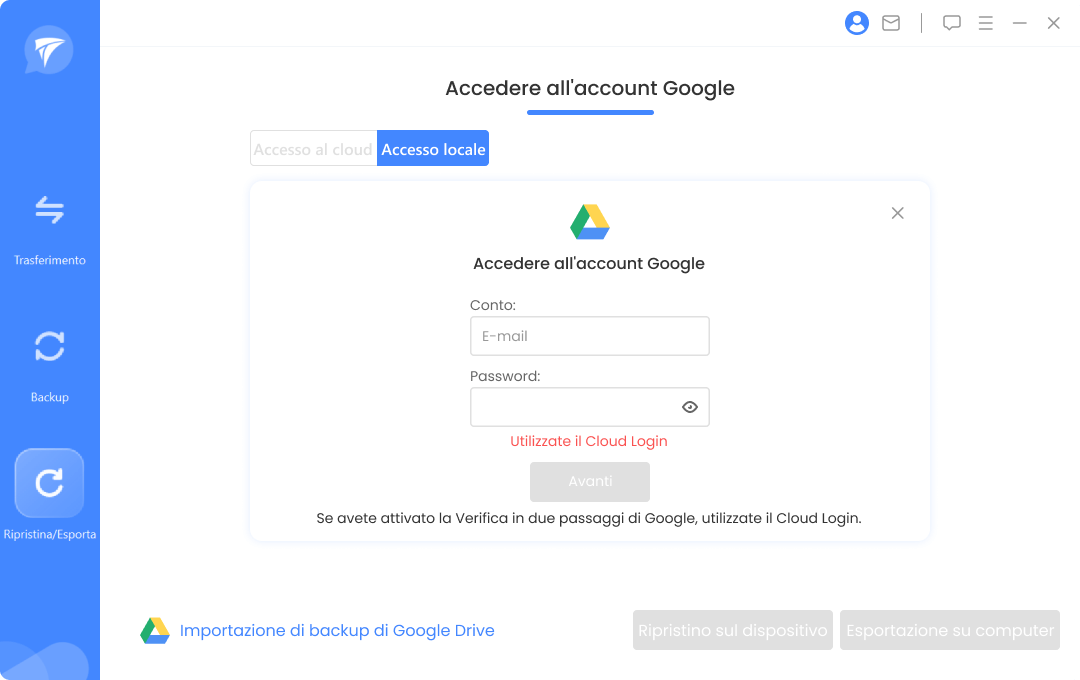
Passo 2. Ora puoi trovare tutti i backup di WhatsApp su Google Drive in un elenco. Seleziona il backup di WhatsApp e fai clic su "Esporta sul computer".
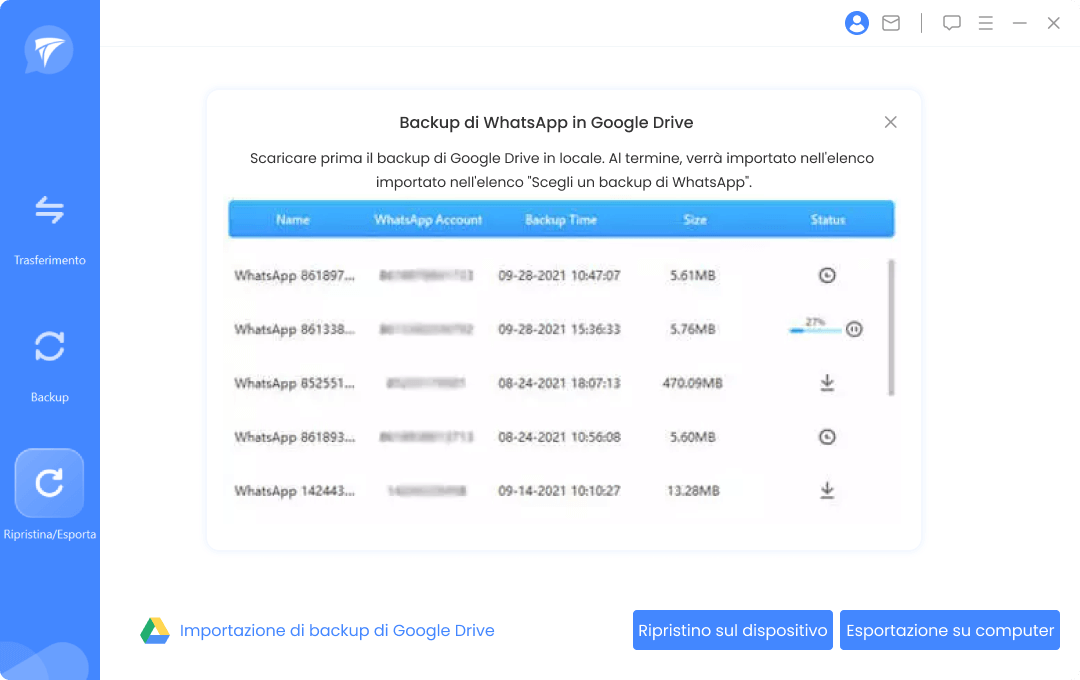
Passo 3. Inserisci il codice di verifica dell'account e attendi il completamento dell'analisi dei dati.
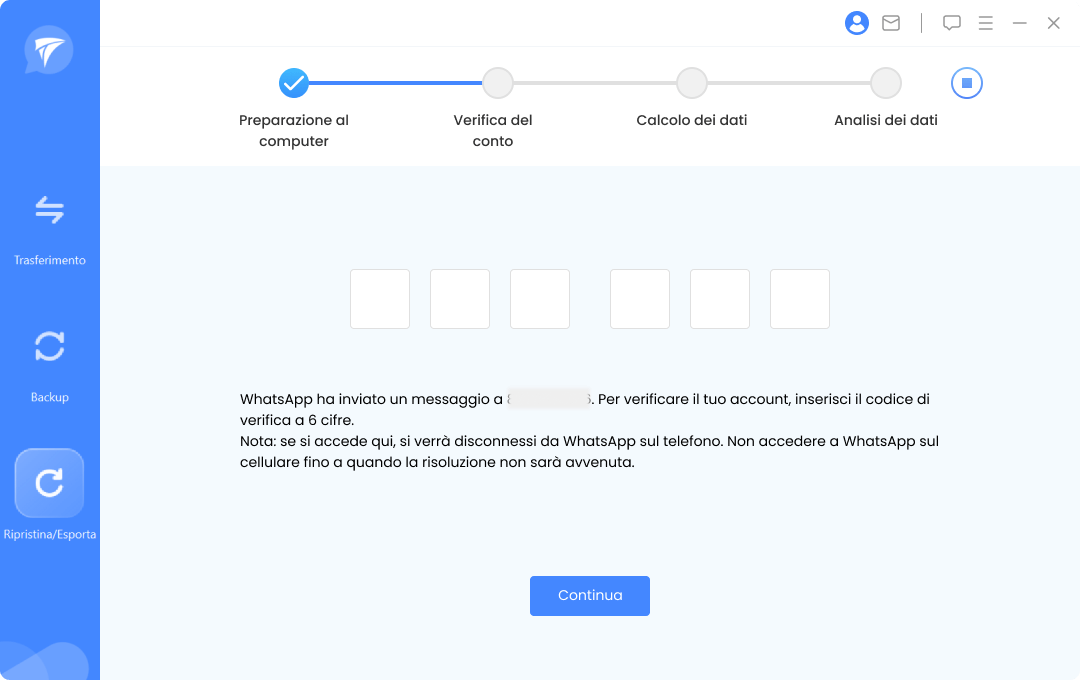
Passo 4. Puoi visualizzare il backup di WhatsApp su Google Drive e esportare o scaricare i dati desiderati.
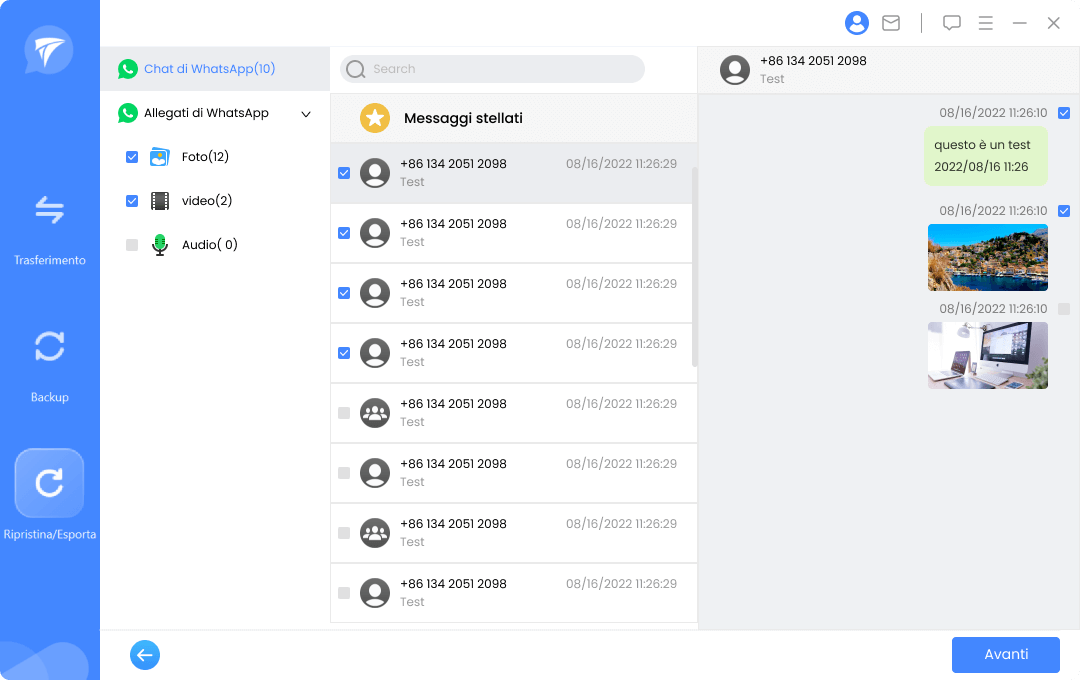
Leggi il Backup di WhatsApp di Google Drive su Dispositivi Android
Se preferisci non usare applicazioni di terze parti, puoi accedere al backup WhatsApp ripristinandolo direttamente tramite Google Drive su Android. Attenzione: dovrai utilizzare lo stesso account Google e il medesimo numero di telefono associati al backup originale.
Passaggi per ripristinare WhatsApp da Google Drive ad Android per poterlo leggerlo
Inizia ripristinando il backup su Android. Segui questi semplici passaggi per farlo:
Passo 1. Installa WhatsApp sul tuo telefono Android.
Passo 2. Ora accedi a WhatsApp utilizzando gli stessi dettagli utilizzati durante la creazione del backup di WhatsApp Google.
Passo 3. WhatsApp rileverà il backup e ti chiederà di ripristinare le chat e i media. Tocca "Ripristina" e attendi che il processo sia completato.
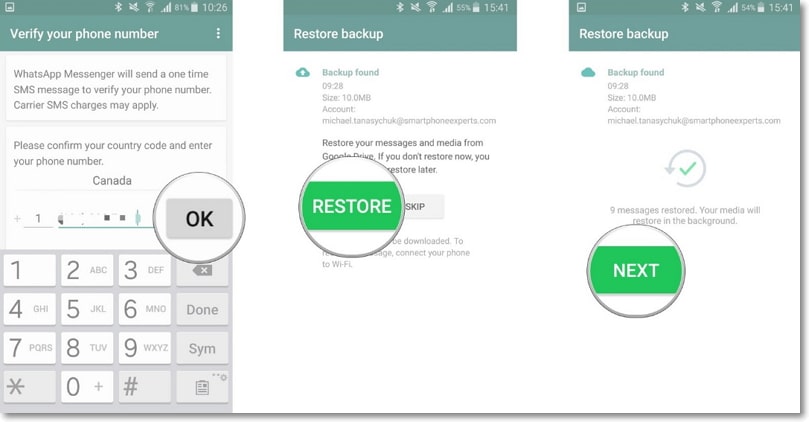
Conclusione
Potrebbe essere impossibile leggere direttamente il backup di WhatsApp su Google Drive, ma con iMyFone iTransor for WhatsApp, puoi seguire i semplici passaggi descritti sopra per accedere al backup e leggerlo su un altro dispositivo.
Questo strumento è una risorsa per chiunque usi regolarmente WhatsApp. Se hai domande su questo strumento o su qualsiasi altro argomento relativo a WhatsApp, usa la sezione commenti qui sotto per contattarci e faremo del nostro meglio per aiutarti.


